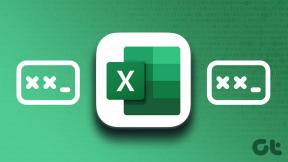Sådan deler du Pinterest Boards på desktop og mobil
Miscellanea / / November 29, 2021
Pinterest er den one-stop destination for primært at finde ethvert billede designideer, trends og inspirerende billeder. Nej, jeg mener ikke motiverende citater men de ting, du gerne vil købe, lave, spise eller lave. Tag eksemplet med bryllupper. Pinterest rummer så mange smukke ideer relateret til bryllupper, at du gerne vil giftes, mens du scroller i dit Pinterest-feed.

det er skønheden ved Pinterest. Det blæser bare dit sind på en wow-agtig måde. Nogle gange ønsker vi, at andre skal føle det samme. Når alt kommer til alt, hvorfor skulle vi beholde de fantastiske ideer for os selv? Andre gange ønsker vi selv rådgivning i forbindelse med vores samling ombord.
I sådanne situationer er vi nødt til at dele Pinterest-tavler med andre. Men hvordan gør man det? Er det overhovedet muligt? Ja, det er muligt, og her får du at vide, hvordan du sender dine boards til andre på Pinterest-hjemmesiden og mobilapps (Android/iPhone).
Lad os starte med det samme.
Send Pinterest-tavler til andre via webstedet
For at gøre det skal du følge disse trin:
Trin 1: Åbn Pinterest-webstedet og gå til din profilside ved at klikke på dit navn øverst.

Trin 2: Klik på det tavle, du vil sende til nogen.
Trin 3: Tryk på send-ikonet øverst på tavlen.

Trin 4: Du vil få mange delingsmuligheder, såsom du kan dele direkte på sociale netværkssider som Facebook, Twitter, WhatsApp osv. eller send det til dine Pinterest-venner ved at klikke på Send-knappen ud for deres navn.
Hvis du gerne vil dele det på en anden platform, som ikke er inkluderet i delearket, skal du klikke på Kopiér link. Indsæt derefter linket i den app du ønsker, og send det. Alternativt, når du åbner tavlen, kan du kopiere linket i adresselinjen og dele det.


Del bestyrelser med andre på Android og iPhone
Der er to metoder til at gøre det på mobilapps.
Metode 1: Brug af gestus
Trin 1: Start Pinterest-appen, og åbn din profilskærm ved at trykke på fanen Gemt nederst.

Trin 2: Tryk og hold på det bræt, du vil dele. Med fingeren på skærmen skal du trække den mod send-ikonet.

Send board-skærmen åbnes. Vælg her den app eller kontakt, som du vil dele dit board med. Du kan endda kopiere tavlelinket for at dele på enhver hjemmeside eller app efter eget valg.

Også på Guiding Tech
Metode 2: Uden gestus
Når du er på din profilskærm, skal du trykke på den tavle, du er interesseret i at dele. På den næste skærm skal du trykke på send-ikonet øverst og vælge appen for at dele tavlen.


Del tavler ved hjælp af Pinterest QR-koder
På Pinterest-hjemmesiden og Android-appen får du en fed funktion til at dele dine boards. Kendt som Pincode, er funktionaliteten baseret på QR-koder. Det vil sige, at der genereres en fancy QR-kode af Pinterest, som du skal dele med dine venner, som skal scanne koden ved hjælp af Pinterest-objektiv for at åbne tavlen.
Du kan scanne pinkoder ved at pege Pinterest-kameraet direkte mod koden. Eller du kan uploade en pinkode fra dit galleri eller kamerarulle. Sidstnævnte er praktisk, når nogen sender dig en pinkode på en app.
Sådan bruger du pinkoder på Pinterest.
Generer pinkode
Følg disse trin for at generere en pinkode:
Trin 1: På din profilskærm skal du åbne det board, du vil dele.
Trin 2: Tryk eller klik på send-ikonet. Vælg Pincode fra menuen.


Trin 3: Du vil blive ført til skærmen til oprettelse af pinkode. Tryk på knappen Opret pinkode (på mobilappen) og Download pinkode (på hjemmesiden).

Billedet med din QR-kode gemmes på din enhed. Åbn nu galleriet for at se det downloadede billede. Del det derefter med dine venner ved hjælp af en app efter eget valg.
Brug og scan Pinterest-pinkode
Hvis du har modtaget en Pinterest-pinkode, skal du åbne Pinterest-appen på din iPhone eller Android (ja, scanning virker på begge.) På appens startskærm skal du trykke på kameraikonet i højre side af søgningen bar.

Nu, hvis pinkoden er tilgængelig på en anden enhed, skal du pege dit kamera mod den. Hvis pinkodebilledet derimod findes på selve din telefon, skal du trykke på galleriikonet og vælge billedet. I begge tilfælde vil Pinterest automatisk begynde at scanne pinkoden og åbne tavlen i appen.

Også på Guiding Tech
Del et Pinterest-bræt med nogen, der ikke er på Pinterest
Pinterest pins og boards har unikke links. Så hvis du har linket, kan du nemt dele dem med andre uden for Pinterest, som før nævnt. Heldigvis gør Pinterest det nemt at få linket. For at gøre det skal du klikke/trykke på send-ikonet for en tavle og vælge Kopier link på Send board-skærmen. Indsæt derefter linket i den app/hjemmeside efter eget valg.
Bemærk: Enhver person med linket, uanset om de er på Pinterest eller ej, kan se bestyrelsens indhold.

Send ikon mangler til Pinterest Boards
Hvis boardet, som du prøver at dele med nogen, ikke har en send-knap, er det sandsynligvis fordi det er et hemmeligt alias privat board. På Pinterest kan du ikke dele hemmelige tavler med andre. Hvis det havde været muligt, ville det trodse hele logikken i at gøre et bord privat.
Tip: Et låseikon angiver de hemmelige tavler.

Ting du skal huske, når du deler boards
- Modtageren vil se alle brætsektioner og pins inde i brættet, som du har delt.
- Du kan ikke dele hemmelige tavler.
- Du kan dele Pinterest-tavler med folk, der ikke er på Pinterest.
Også på Guiding Tech
Gør fuld brug af boards
Så det er sådan, du kan dele dine Pinterest-tavler med andre uden at bruge nogen tredjepartsapp. Pinterest-tavler tilbyder en fremragende måde at kurere og samle nåle på. Brædderne kan virke enkle i starten, men det er de ikke. Dyk dybt ned i dem, og du vil afsløre en helt ny verden.
Næste: Hashtags hjælper med at øge synligheden af dine stifter. Ved, hvordan du bruger dem på Pinterest.